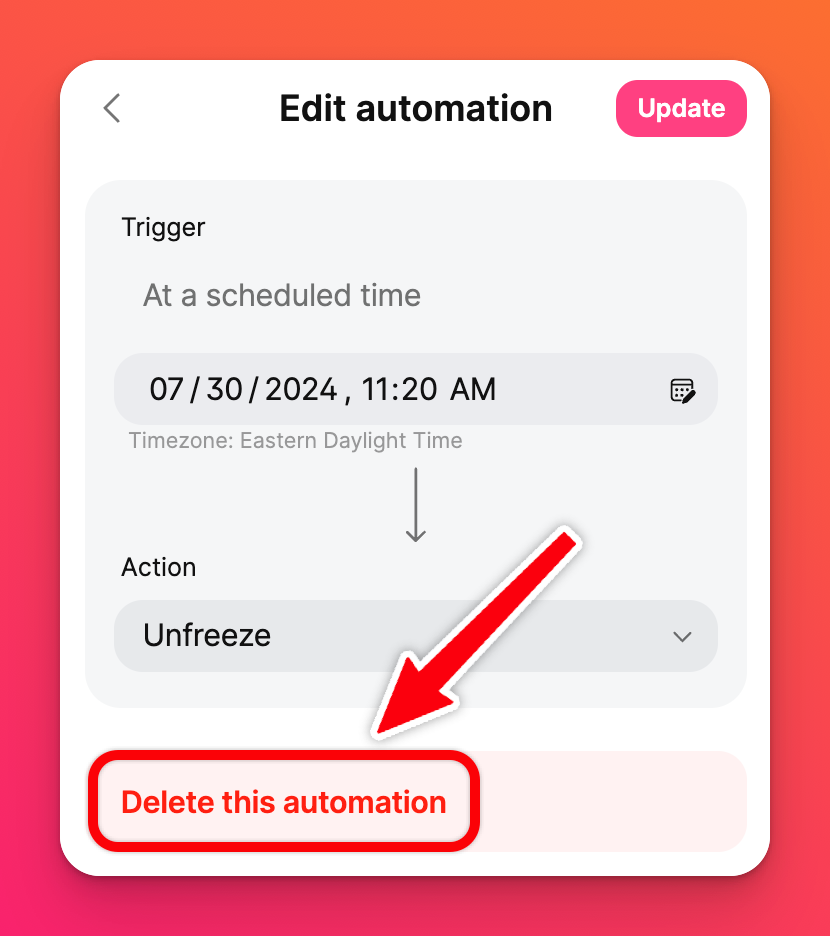Maak automatiseringen om je padlet te bevriezen
Als je er zeker van wilt zijn dat je prikbord na een bepaalde tijd niet meer bewerkt kan worden, maar je bent bang dat je het zelf vergeet te bevriezen - maak dan een automatisering! Automatiseringen kunnen ervoor zorgen dat de deadlines voor opdrachten door je leerlingen worden gehaald zonder dat ze zich zorgen hoeven te maken of iemand een bericht na de deadline heeft kunnen plaatsen.
Een automatisering aanmaken
- Open het bord waarvoor je een automatisering wilt maken.
- Klik op de ellipsknop met drie punten (...) aan de rechterkant van het scherm.
- Selecteer Automatiseringen.
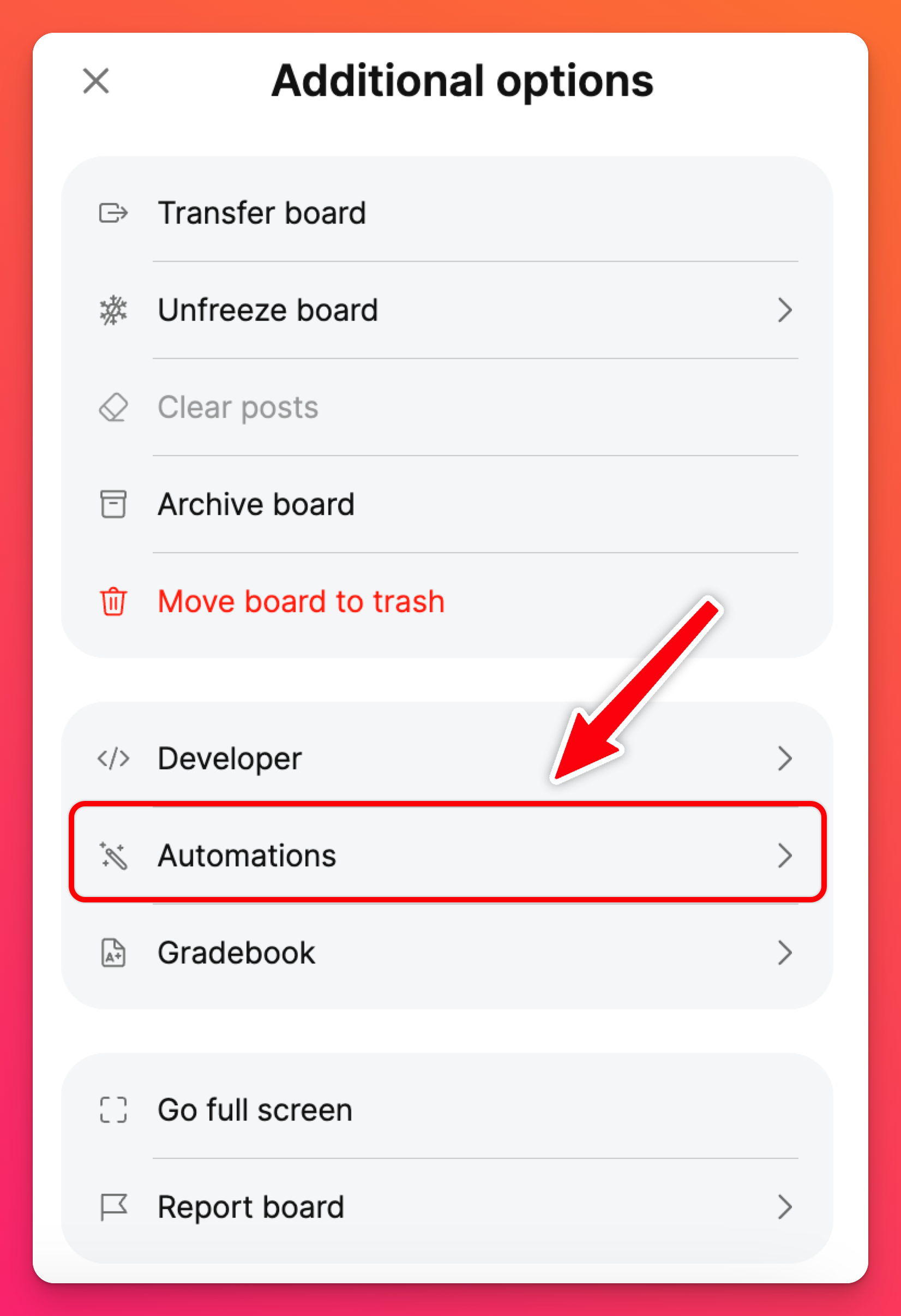
- Kies de datum en tijd waarop je de automatisering wilt starten.
- Klik onder 'Actie' op Selecteer actie en kies de optie die je wilt plannen.
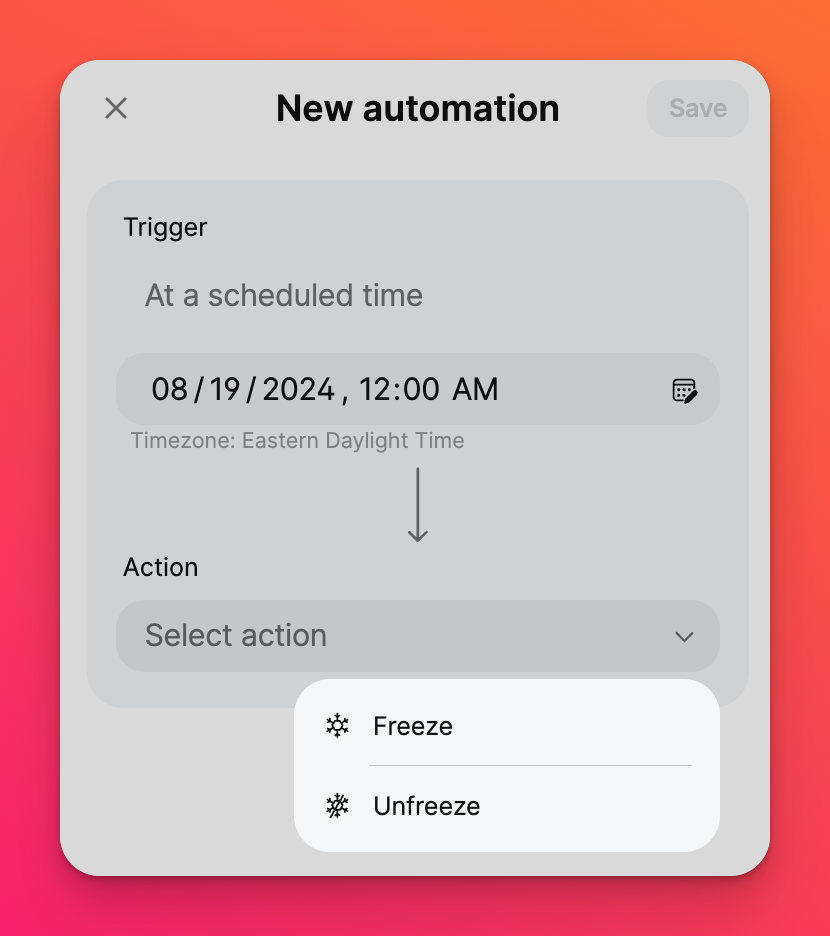
- Vergeet niet op Opslaan te klikken!
Meerdere automatiseringen maken
Je kunt meerdere automatiseringen maken voor één bord.
Waarom zou je dit nodig hebben?
Als je een opdracht hebt voor je leerlingen waarvoor je een deadline wilt instellen, maak dan een automatisering voor je bord om het te bevriezen op de deadline. Als je het bord na een bepaalde periode weer wilt openen, maak je een automatisering om het te deblokkeren.
Het is echt iets heel moois!
Automatiseringen bewerken
Om een bestaande automatisering te bewerken, open je het automatiseringsmenu door op de ellipsknop met drie punten (...) op je bord te klikken en Automatiseringen te selecteren.
Klik op de bestaande automatisering die je wilt bewerken, breng je wijzigingen aan en klik op Bijwerken om de automatisering op te slaan!
Een automatisering verwijderen
Om helemaal van de automatisering af te komen, selecteer je de automatisering en klik je op Deze automatisering verwijderen. Er verschijnt een pop-up om deze beslissing te bevestigen. Selecteer Verwijderen.